Если вы используете Outlook для iOS, иногда при отправке электронного письма вы можете получить следующее сообщение об ошибке: «Произошла ошибка при доставке этого сообщения“. Или вы можете получить уведомление, подтверждающее, что ваше электронное письмо было успешно отправлено, но на самом деле ничего не отправлено. Проблема сохраняется, даже если вы перезапустите Outlook и снова попытаетесь отправить проблемное сообщение. Следуйте инструкциям ниже, чтобы устранить эту проблему.
СОДЕРЖАНИЕ
-
Что делать, если Outlook для iOS не отправляет сообщения
- Используйте Outlook в Safari
- Используйте почтовое приложение
- Проверьте папку "Исходящие"
- Обновите Outlook и iOS
- Удалите свою учетную запись электронной почты Outlook
- Переустановите Outlook для iOS
- Заключение
- Похожие сообщения:
Что делать, если Outlook для iOS не отправляет сообщения
Используйте Outlook в Safari
Вы сможете обойти эту проблему, используя Outlook в Safari. Запустите Safari, перейдите к outlook.live.com и войдите в свою учетную запись Outlook. Сообщение, которое изначально не удалось отправить, должно быть в
Черновики. Попробуйте отправить еще раз. Если ошибка повторится, добавьте новое электронное письмо и нажмите кнопку «Отправить».Используйте почтовое приложение
Или добавьте свою учетную запись электронной почты Outlook в почтовое приложение iOS по умолчанию. Перейдите к Настройки, Выбрать Почта, нажмите учетные записи, и выберите Добавить аккаунт. Выбирать Перспективы, введите свой адрес электронной почты, введите свой пароль и нажмите Войти. Проверьте, появляется ли то же сообщение об ошибке.
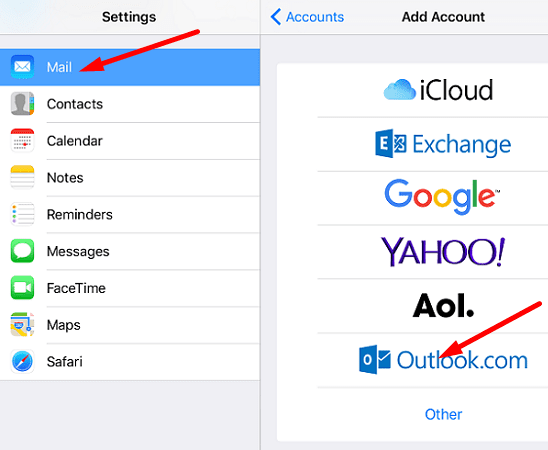
Проверьте папку "Исходящие"
Apple Mail автоматически сохраняет электронное письмо, которое не было отправлено в папка "Исходящие". Перейдите в папку «Исходящие» и попробуйте отправить проблемное письмо еще раз. Запустить Почтовое приложение, нажмите Почтовые ящики, и выберите Исходящие. Отправьте сообщение еще раз.
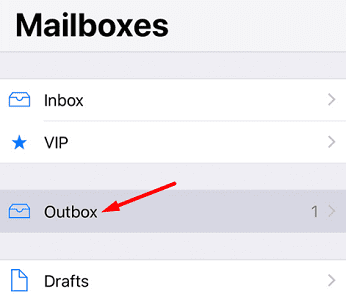
Обновите Outlook и iOS
Обязательно обновите Outlook для iPhone. Перейдите в App Store и проверьте, доступна ли более новая версия приложения Outlook. Затем перейдите к Настройки, Выбрать Общий, а затем коснитесь Обновление программного обеспечения чтобы установить последнюю версию iOS на свой iPhone. Перезагрузите iPhone и проверьте результаты.

Удалите свою учетную запись электронной почты Outlook
Удалите свою учетную запись электронной почты из Outlook для iOS. Затем перезагрузите телефон. Снова запустите почтовое приложение и заново настройте свою учетную запись электронной почты. Проверьте, не возникает ли проблема снова.
Переустановите Outlook для iOS
Если ошибка не исчезнет, удалите Outlook и перезагрузите iPhone. Затем перейдите в App Store и установите новую копию приложения Outlook. Войдите в свою учетную запись и проверьте, можете ли вы сейчас отправлять электронные письма.
Заключение
Если вы не можете отправлять электронные письма с помощью Outlook для iOS, войдите в свою учетную запись Outlook в Safari и проверьте, сохраняется ли проблема. Кроме того, добавьте свою учетную запись электронной почты Outlook в почтовое приложение и установите последние обновления iOS. Если проблема не исчезнет, переустановите Outlook для iOS. Напишите в комментариях ниже и сообщите нам, удалось ли вам решить проблему.